當前位置:首頁 > 幫助中心 > 白菜一鍵U盤安裝win0系統,白菜一鍵u盤安裝系統win10方法
白菜一鍵U盤安裝win0系統,白菜一鍵u盤安裝系統win10方法
我們在使用win10系統的時候,可能會出現某些情況,導致我們需要對當前使用的操作系統進行重裝。比如說突然出現藍屏,即使是重啟也沒有恢復正常,而想要設置進入安全模式也失敗了。這類情況下,就意味著電腦系統被嚴重破壞了,只能通過重裝系統來解決了。如果你也遇到類似的情況,下面就一起來看看白菜一鍵u盤安裝系統win10方法吧。
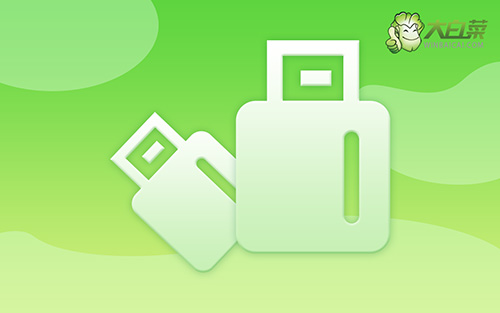
白菜一鍵U盤安裝win0系統
一、大白菜u盤制作
1、將U盤接入電腦后,下載大白菜U盤啟動盤制作工具壓縮包備用。

2、然后,如圖所示,默認u盤啟動盤的模式和格式,點擊進行制作。

3、最后,下載保存好要用的系統鏡像,準備設置u盤啟動即可。

二、大白菜u盤啟動
1、u盤啟動盤和鏡像準備好之后,就可以查詢電腦的u盤啟動快捷鍵設置電腦了。

2、電腦接入U盤啟動盤,通過按U盤啟動快捷鍵,進入優先啟動項設置界面后,選中U盤啟動并回車進入下一步。

3、進入大白菜主菜單后,選擇【1】選項之后,按回車即可進入winpe桌面,使用重裝系統的工具了。

三、大白菜u盤一鍵安裝win10
1、在大白菜winpe桌面中,打開裝機軟件,如圖所示設置,確認選項正確無誤后,點擊“執行”。

2、進入大白菜還原界面時,一般都不需要自己設置,直接點擊“是”,等待軟件自行操作即可。

3、彈出大白菜系統安裝進度界面后,核實相關信息,選擇“完成后重啟”。

4、根據實際安裝需要,電腦還會多次重啟,期間不用操作,等待win10系統安裝完成即可。

好啦,通過這些步驟,我們就可以完成白菜一鍵u盤安裝系統win10方法了,是不是很簡單?大白菜u盤重裝系統可以大致分為三步,首先制作u盤啟動盤,注意在官網下載工具來制作。接著,就是設置電腦從u盤啟動,進入winpe系統桌面。最后,就可以一鍵安裝系統了,你學會了嗎?

